 (Fonte da imagem: iStock)
(Fonte da imagem: iStock)
Assim como acontece com o computador, os seus dispositivos móveis, com o tempo, também acumulam uma série de arquivos desnecessários. Isso acontece porque os smartphones e tablets estão cada vez mais potentes, para acompanhar as necessidades de quem adquire um aparelho desse porte.
Dessa forma, eles armazenam diferentes inutilidades, como cookies e resquícios de aplicativos (o iTunes, por exemplo, gera arquivos quando uma sincronização não é completada). Por isso, o ideal é que, de tempos em tempos, você faça uma limpeza geral desse tipo de arquivo do seu aparelho.
Eliminando tais caches e arquivos temporários, o seu gadget fica com mais memória para executar aplicativos, navegar pela internet e jogar games pesados. Mas não se preocupe! A limpeza pode ser feita de maneira muito rápida, utilizando um aplicativo chamado PhoneClean.
Pré-requisitos:
PhoneClean instalado no computador.
Fazendo a limpeza
Como já mencionado acima, o PhoneClean é um software gratuito cujo intuito é o de limpar caches de aplicativos, cookies e arquivos temporários para que você tenha mais espaço no seu dispositivo com iOS. Ele funciona em iPhones, iPads e iPods Touch, efetuando o seu processo de limpeza em três etapas simples.
Ao ativar o programa, uma tela é aberta indicando rapidamente como o processo é efetuado e solicitando que você conecte o seu dispositivo ao computador.
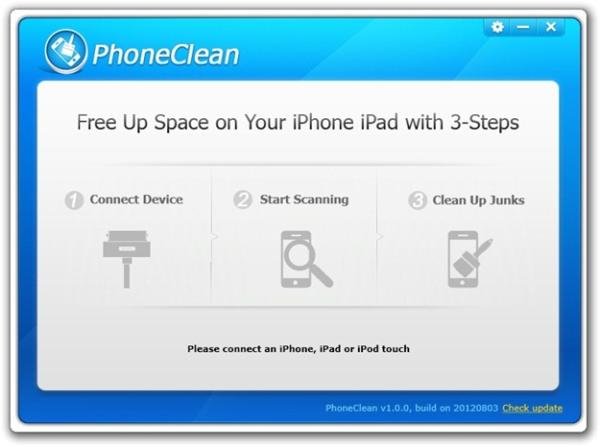 (Fonte da imagem: Baixaki/Tecmundo)
(Fonte da imagem: Baixaki/Tecmundo)
Feito isso, após alguns segundos o aplicativo já reconhece o seu aparelho. Aqui, começa a primeira etapa, que consiste na análise em busca de arquivos “inúteis”. Na tela apresentada, você pode ver o espaço livre no dispositivo, além de uma opção para manter arquivos offline de outras aplicações — marque a alternativa “I’d like to keep off-line files” antes de iniciar o procedimento.
Quando tudo estiver conforme o desejado, clique em “Start Scan” para começar a verificação.
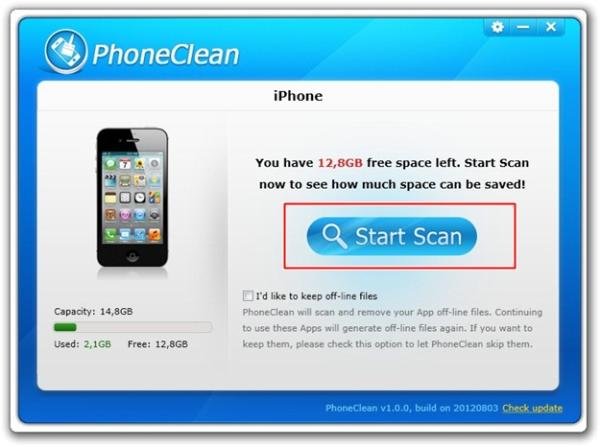 (Fonte da imagem: Baixaki/Tecmundo)
(Fonte da imagem: Baixaki/Tecmundo)
Em seguida, a análise é iniciada imediatamente e você pode acompanhar o andamento da operação em tempo real por meio da barra de progresso exibida na tela.
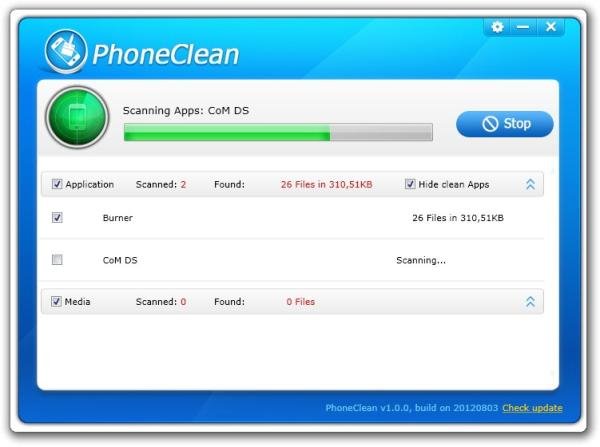 (Fonte da imagem: Baixaki/Tecmundo)
(Fonte da imagem: Baixaki/Tecmundo)
Ao final da verificação, o programa mostra todos os arquivos desnecessários encontrados e indica quanto espaço será liberado ao removê-los. Para iniciar a limpeza, basta clicar em “Clean”.
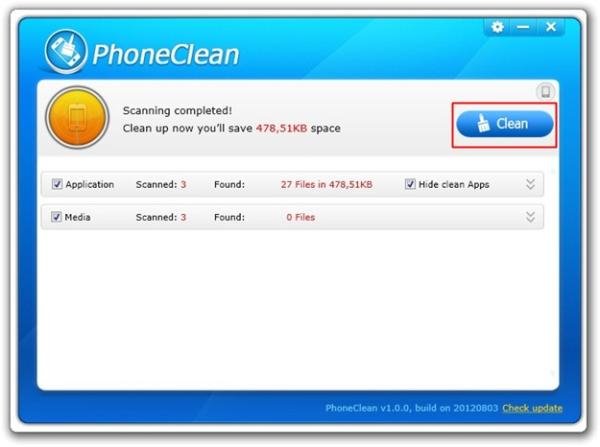 (Fonte da imagem: Baixaki/Tecmundo)
(Fonte da imagem: Baixaki/Tecmundo)
Veja que o procedimento é inicializado e, uma vez concluído, uma janela de mensagens mostra o sucesso da operação.
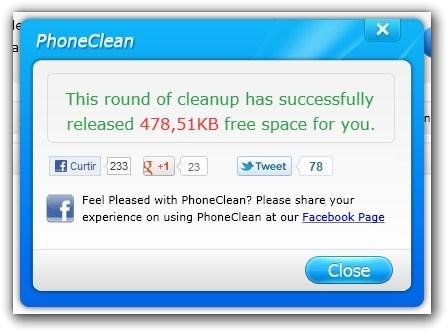 (Fonte da imagem: Baixaki/Tecmundo)
(Fonte da imagem: Baixaki/Tecmundo)
O ideal é que esse tipo de limpeza seja repetido de tempos em tempos, com o objetivo de manter o sistema de arquivos mais organizado, mesmo que não seja liberada uma quantidade muito grande de espaço.
Categorias



























